Philips Digital Voice Tracer User Manual
Page 7
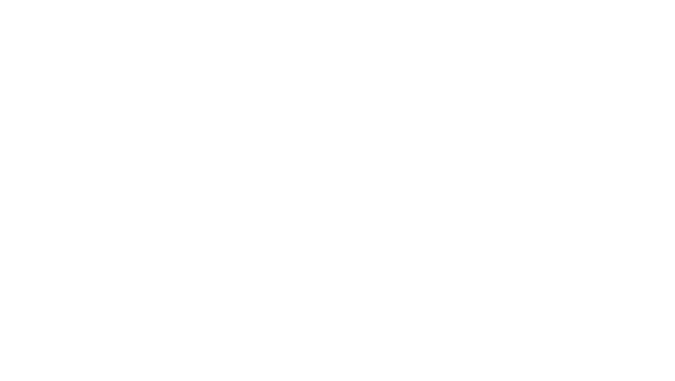
DE 7
Schritt 3: Benutzerassistenten abschließen
Nach Abschluss des Trainings erscheint die Nachricht, dass Sie
den Benutzerassistenten erfolgreich abgeschlossen haben. Die
Dragon-Leiste erscheint am oberen Bildschirmrand.
Aufnahmen in Text umsetzen
4
Verbinden Sie den Philips Digital Voice Tracer mit dem
1.
Computer.
Klicken Sie im Menü ‚Audio‘ der Dragon-Leiste auf ‚Aufnahme
2.
umsetzen...‘.
Wählen Sie die Sprachdatei, die Sie in Text umsetzten
3.
möchten.
Klicken Sie auf ‚Umsetzen‘.
4.
Hilfe und Support
5
Wenn Sie die Online-Hilfe anzeigen möchten, wählen Sie im Menü
‚Hilfe‘ der Dragon-Leiste die Option ‚Hilfethemen‘.
Support erhalten Sie auch online unter:
www.nuance.com/NaturallySpeaking/support
stehenden Übungstexte aus, stellen Sie auf dem Philips
Digital Voice Tracer den Auf nahmemodus SHQ ein, und
nehmen Sie den Übungstext auf. Die Mindestaufnahmedauer
beträgt 15 Minuten. Klicken Sie auf ‚Weiter‘, wenn Sie die
Aufnahme beendet haben.
Das Diktat auf den Computer übertragen: Verbinden Sie den
2.
Philips Digital Voice Tracer mit dem Computer und wählen Sie
die Datei mit dem aufgenommenen Übungstext aus. Klicken
Sie auf ‚Weiter‘.
Lassen Sie Dragon NaturallySpeaking Ihre Benutzerdateien
3.
an die Eigenschaften Ihrer Stimme anpassen. Klicken Sie
auf ‚Anpassung starten‘, um mit der Anpassung zu beginnen.
Dieser Vorgang kann über eine Stunde dauern.
Anpassung an Ihren Schreibstil:
4.
Dragon NaturallySpeaking kann
Ihren Schreibstil analysieren, um die Erkennungsgenauigkeit zu
verbessern. Die Anpassung an Ihren Schreibstil kann 5 bis 30
Minuten dauern. Klicken Sie auf ‚Starten‘, um fortzufahren.
Hinweis: Es empfiehlt sich, diesen Teil des Benutzer-
assistenten auszuführen; wenn Sie allerdings diesen Teil
überspringen möchten, klicken Sie auf ‚Überspringen‘ und
nicht auf ‚Abbrechen‘.
